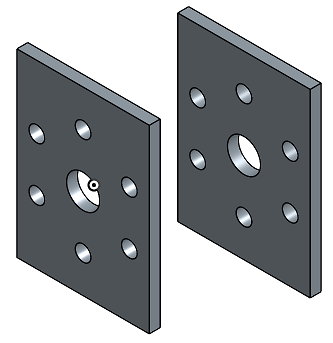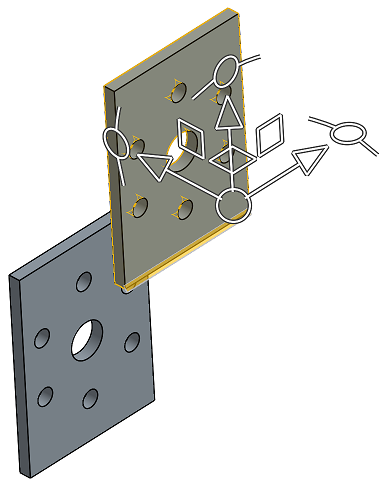평행 메이트
평행 메이트
![]()
![]()
![]()
두 요소를 메이트하면, 어떤 축으로든 개별 선형 이동을 할 수 있고, 어떤 축으로든 평행 회전할 수 있습니다.
평행 메이트 피처 도구는 두 요소를 메이트로 연결하여 어떤 축을 따라서나 개별 선형이동과 축을 따라 평행 회전이 가능합니다. 두 파트 사이에 평행 메이트를 생성하려면 툴바에서 평행 메이트 명령을 선택한 다음, 첫 번째 파트의 메이트 커넥터와 두 번째 파트의 메이트 커넥터를 선택합니다. 녹색 체크마크를 클릭하여 새로운 평행 메이트를 수락합니다. 새로운 평행 메이트 대화상자가 자동으로 열립니다. 대화상자를 닫으려면 빨간색 X를 클릭합니다.
단계
-
 을 클릭하십시오.
을 클릭하십시오. - 메이트 커넥터 두 개(암시적 또는 명시적)를 선택합니다.
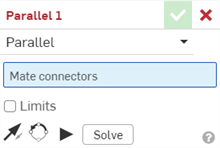
- 메이트의 움직임에 한계를 부과하려면, 한계를 클릭하고 메이트 커넥트의 상대적 변위에 대한 최소 및 최대 거리를 입력합니다.
한계는 그래픽 영역에서 끝에 막대가 있는 파선으로 시각화됩니다. 파선은 이동 방향과 거리를 나타내고, 실선은 한계를 나타냅니다.
메이트에 하나 이상의 한계가 적용된 경우, 메이트 한계 표시기 아이콘
 가 표시됩니다.
가 표시됩니다. - 매니퓰레이터를 이용하려면 요소를 클릭하십시오.
- 여러 매니퓰레이터 핸들을 클릭하고 드래그하여 어느 움직임이 허용되는지 볼 수 있습니다. 평행 메이트는 X, Y, Z 방향으로 자유롭게 요소를 선형 이동할 수 있으며, 메이트가 메이트 커넥터를 평행으로 유지하는 동안, 요소를 Z축으로 자유롭게 회전할 수 있습니다.
메이트 커넥터 편집
두 개의 명시적 메이트 커넥터 또는 암시적 메이트 커넥터 간에 메이트를 작성한 후에는 메이트 커넥터 중 하나를 편집할 수 있습니다.
-
메이트 대화상자를 엽니다. 아래 예제에서는 체결 메이트가 예로 사용되었습니다. 프로세스는 메이트 커넥터를 사용하지 않는 탄젠트 메이트를 제외하고 모든 메이트에서 비슷합니다.
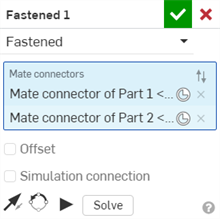
-
메이트 커넥터 아이콘(
 )을 클릭합니다. 메이트 커넥터의 원점 유형, 원점 요소, 정렬, 위치, 주 축 방향 및 보조 축 방향을 편집할 수 있는 메이트 커넥터 대화상자가 열립니다.
)을 클릭합니다. 메이트 커넥터의 원점 유형, 원점 요소, 정렬, 위치, 주 축 방향 및 보조 축 방향을 편집할 수 있는 메이트 커넥터 대화상자가 열립니다.
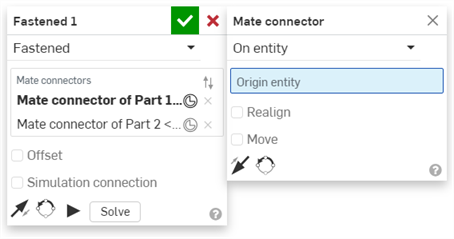
메이트 대화상자에서 메이트 커넥터를 편집할 수 있는 작업은 현재 어셈블리에 있는 암시적 또는 명시적 커넥터로만 제한됩니다. Part Studio, 하위 어셈블리 또는 링크된 문서의 메이트 커넥터는 원래 위치에서 편집해야 합니다.
단계
-
 을 탭합니다.
을 탭합니다. - 메이트 유형 필드에서 평행이 선택되었는지 확인하십시오.
- 사용할 메이트 커넥터 두 개(암시적 또는 명시적)를 선택합니다.
- 선택에 따라, 한계를 탭하여 움직임에 대한 거리 한계를 설정합니다.
- 선택에 따라,
 을 탭하여 주축인 파트의 Z 방향을 뒤집습니다.
을 탭하여 주축인 파트의 Z 방향을 뒤집습니다. - 선택에 따라,
 을 탭하여 보조 축을 재정렬합니다. 탭하면 (XY 면에서) 파트의 4분면 방향을 90도 회전합니다.
을 탭하여 보조 축을 재정렬합니다. 탭하면 (XY 면에서) 파트의 4분면 방향을 90도 회전합니다. - 체크마크를 탭합니다.
파트 중 하나를 이동하려면 터치하고 드래그하거나 3축 매니퓰레이터를 사용하십시오. 평행 메이트를 사용하면 부품이 X, Y, Z 방향으로 자유롭게 변환될 수 있으며, 메이트가 메이트 커넥터를 평행하게 유지하는 동안 부품이 Z축을 중심으로 자유롭게 회전할 수 있습니다.
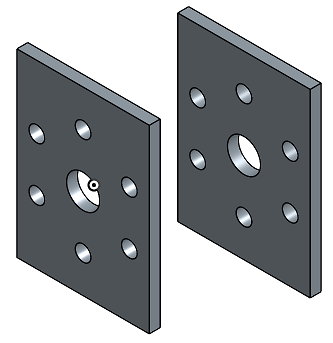
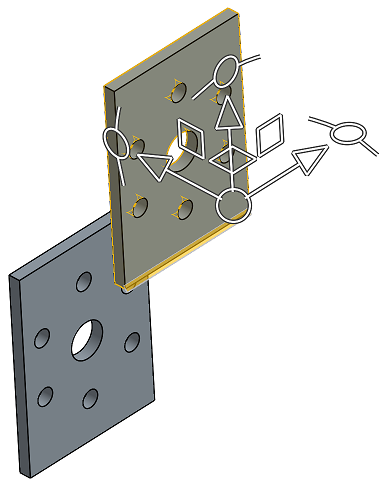
단계
-
 을 탭합니다.
을 탭합니다. - 메이트 유형 필드에서 평행이 선택되었는지 확인하십시오.
- 사용할 메이트 커넥터 두 개(암시적 또는 명시적)를 선택합니다.
- 선택에 따라, 한계를 탭하여 움직임에 대한 거리 한계를 설정합니다.
- 선택에 따라,
 을 탭하여 주축인 파트의 Z 방향을 뒤집습니다.
을 탭하여 주축인 파트의 Z 방향을 뒤집습니다. - 선택에 따라,
 을 탭하여 보조 축을 재정렬합니다. 탭하면 (XY 면에서) 파트의 4분면 방향을 90도 회전합니다.
을 탭하여 보조 축을 재정렬합니다. 탭하면 (XY 면에서) 파트의 4분면 방향을 90도 회전합니다. - 체크마크를 탭합니다.
파트 중 하나를 이동하려면 터치해서 드래그하거나 3축 매니퓰레이터를 사용합니다. 평행 메이트는 X, Y, Z 방향으로 자유롭게 파트를 선형 이동할 수 있으며, 메이트가 메이트 커넥터를 평행으로 유지하는 동안 Z축 기준으로 자유롭게 회전할 수 있습니다.